Terjemahan disediakan oleh mesin penerjemah. Jika konten terjemahan yang diberikan bertentangan dengan versi bahasa Inggris aslinya, utamakan versi bahasa Inggris.
Membangun model
Bagian berikut menunjukkan cara membangun model untuk masing-masing jenis utama model kustom.
-
Untuk membangun prediksi numerik, prediksi kategori 2, atau 3+ model prediksi kategori, lihat. Buat model prediksi numerik atau kategoris khusus
-
Untuk membuat model prediksi gambar label tunggal, lihat. Membangun model prediksi gambar kustom
-
Untuk membuat model prediksi teks multi-kategori, lihat. Membangun model prediksi teks kustom
-
Untuk membuat model peramalan deret waktu, lihatBangun model peramalan deret waktu.
catatan
Jika Anda menemukan kesalahan selama analisis pasca-pembangunan yang memberi tahu Anda untuk meningkatkan kuota untuk ml.m5.2xlarge instans, lihat Meminta Peningkatan Kuota.
Buat model prediksi numerik atau kategoris khusus
Model prediksi numerik dan kategoris mendukung build Quick dan build Standar.
Untuk membangun model prediksi numerik atau kategoris, gunakan prosedur berikut:
-
Buka aplikasi SageMaker Canvas.
-
Di panel navigasi kiri, pilih Model saya.
-
Pilih Model baru.
-
Dalam kotak dialog Buat model baru, lakukan hal berikut:
-
Masukkan nama di bidang Nama model.
-
Pilih jenis masalah analisis prediktif.
-
Pilih Buat.
-
-
Untuk Pilih kumpulan data, pilih kumpulan data Anda dari daftar kumpulan data. Jika Anda belum mengimpor data, pilih Impor untuk diarahkan melalui alur kerja data impor.
-
Saat Anda siap untuk mulai membuat model, pilih Pilih kumpulan data.
-
Pada tab Build, untuk daftar dropdown kolom Target, pilih target untuk model yang ingin diprediksi.
-
Untuk tipe Model, Canvas secara otomatis mendeteksi jenis masalah untuk Anda. Jika Anda ingin mengubah jenis atau mengonfigurasi pengaturan model lanjutan, pilih Konfigurasi model.
Ketika kotak dialog Configure model terbuka, lakukan hal berikut:
Untuk tipe Model, pilih jenis model yang ingin Anda bangun.
-
Setelah Anda memilih jenis model, ada tambahan Pengaturan lanjutan. Untuk informasi selengkapnya tentang masing-masing pengaturan lanjutan, lihatKonfigurasi bangunan model tingkat lanjut. Untuk mengkonfigurasi pengaturan lanjutan, lakukan hal berikut:
(Opsional) Untuk menu tarik-turun metrik Objective, pilih metrik yang ingin dioptimalkan Canvas saat membuat model Anda. Jika Anda tidak memilih metrik, Canvas memilih satu untuk Anda secara default. Untuk deskripsi metrik yang tersedia, lihat. Referensi metrik
Untuk metode Pelatihan, pilih mode Auto, Ensemble, atau Hyperparameter optimization () HPO.
Untuk Algoritma, pilih algoritma yang ingin Anda sertakan untuk membangun kandidat model.
Untuk Pemisahan data, tentukan dalam persentase bagaimana Anda ingin membagi data antara set Pelatihan dan set Validasi. Set pelatihan digunakan untuk membangun model, sedangkan set validasi digunakan untuk menguji akurasi kandidat model.
-
Untuk kandidat Max dan runtime, lakukan hal berikut:
Tetapkan nilai kandidat Max, atau jumlah maksimum kandidat model yang dapat dihasilkan Canvas. Perhatikan bahwa kandidat Max hanya tersedia dalam HPO mode.
Tetapkan nilai jam dan menit untuk runtime pekerjaan Max, atau jumlah waktu maksimum yang dapat dihabiskan Canvas untuk membangun model Anda. Setelah waktu maksimum, Canvas berhenti membangun dan memilih kandidat model terbaik.
Setelah mengonfigurasi pengaturan lanjutan, pilih Simpan.
-
Pilih atau batalkan pilihan kolom dalam data Anda untuk menyertakan atau menjatuhkannya dari build Anda.
catatan
Jika Anda membuat prediksi batch dengan model Anda setelah pembuatan, Canvas menambahkan kolom yang dijatuhkan ke hasil prediksi Anda. Namun, Canvas tidak menambahkan kolom yang dijatuhkan ke prediksi batch Anda untuk model deret waktu.
-
(Opsional) Gunakan alat visualisasi dan analitik yang disediakan Canvas untuk memvisualisasikan data Anda dan menentukan fitur mana yang mungkin ingin Anda sertakan dalam model Anda. Untuk informasi selengkapnya, lihat Menjelajahi dan menganalisis data Anda.
-
(Opsional) Gunakan transformasi data untuk membersihkan, mengubah, dan menyiapkan data Anda untuk pembuatan model. Untuk informasi selengkapnya, lihat Mempersiapkan data Anda dengan transformasi lanjutan. Anda dapat melihat dan menghapus transformasi Anda dengan memilih Resep model untuk membuka panel samping resep Model.
-
(Opsional) Untuk fitur tambahan seperti melihat pratinjau keakuratan model Anda, memvalidasi kumpulan data Anda, dan mengubah ukuran sampel acak yang diambil Canvas dari kumpulan data Anda, lihat. Pratinjau model Anda
-
Setelah meninjau data Anda dan membuat perubahan apa pun pada kumpulan data Anda, pilih Quick build atau Standard build untuk memulai pembuatan model Anda. Tangkapan layar berikut menunjukkan halaman Build dan opsi Quick build dan Standard build.

Setelah model Anda mulai membangun, Anda dapat meninggalkan halaman. Ketika model ditampilkan sebagai Siap di halaman Model saya, model siap untuk analisis dan prediksi.
Membangun model prediksi gambar kustom
Model prediksi gambar label tunggal mendukung build Quick dan build Standar.
Untuk membuat model prediksi gambar label tunggal, gunakan prosedur berikut:
-
Buka aplikasi SageMaker Canvas.
-
Di panel navigasi kiri, pilih Model saya.
-
Pilih Model baru.
-
Dalam kotak dialog Buat model baru, lakukan hal berikut:
-
Masukkan nama di bidang Nama model.
-
Pilih jenis masalah analisis gambar.
-
Pilih Buat.
-
-
Untuk Pilih kumpulan data, pilih kumpulan data Anda dari daftar kumpulan data. Jika Anda belum mengimpor data, pilih Impor untuk diarahkan melalui alur kerja data impor.
-
Saat Anda siap untuk mulai membuat model, pilih Pilih kumpulan data.
-
Pada tab Build, Anda melihat distribusi Label untuk gambar dalam kumpulan data Anda. Tipe Model diatur ke prediksi gambar Single-label.
-
Di halaman ini, Anda dapat melihat pratinjau gambar Anda dan mengedit kumpulan data. Jika Anda memiliki gambar yang tidak berlabel, pilih Edit dataset dan. Tetapkan label ke gambar yang tidak berlabel Anda juga dapat melakukan tugas lain saat AndaMengedit kumpulan data gambar, seperti mengganti nama label dan menambahkan gambar ke kumpulan data.
-
Setelah meninjau data Anda dan membuat perubahan apa pun pada kumpulan data Anda, pilih Quick build atau Standard build untuk memulai pembuatan model Anda. Tangkapan layar berikut menunjukkan halaman Build dari model prediksi gambar yang siap dibuat.

Setelah model Anda mulai membangun, Anda dapat meninggalkan halaman. Ketika model ditampilkan sebagai Siap di halaman Model saya, model siap untuk analisis dan prediksi.
Membangun model prediksi teks kustom
Model prediksi teks multi-kategori mendukung build Cepat dan build Standar.
Untuk membuat model prediksi teks, gunakan prosedur berikut:
-
Buka aplikasi SageMaker Canvas.
-
Di panel navigasi kiri, pilih Model saya.
-
Pilih Model baru.
-
Dalam kotak dialog Buat model baru, lakukan hal berikut:
-
Masukkan nama di bidang Nama model.
-
Pilih jenis masalah analisis Teks.
-
Pilih Buat.
-
-
Untuk Pilih kumpulan data, pilih kumpulan data Anda dari daftar kumpulan data. Jika Anda belum mengimpor data, pilih Impor untuk diarahkan melalui alur kerja data impor.
-
Saat Anda siap untuk mulai membuat model, pilih Pilih kumpulan data.
-
Pada tab Build, untuk daftar dropdown kolom Target, pilih target untuk model yang ingin diprediksi. Kolom target harus memiliki tipe data biner atau kategoris, dan harus ada setidaknya 25 entri (atau baris data) untuk setiap label unik di kolom target.
-
Untuk tipe Model, konfirmasikan bahwa jenis model secara otomatis disetel ke prediksi teks Multi-kategori.
-
Untuk kolom pelatihan, pilih kolom sumber data teks Anda. Ini harus berupa kolom yang berisi teks yang ingin Anda analisis.
-
Pilih Quick build atau Standard build untuk mulai membangun model Anda. Screenshot berikut menunjukkan halaman Build dari model prediksi teks yang siap dibuat.
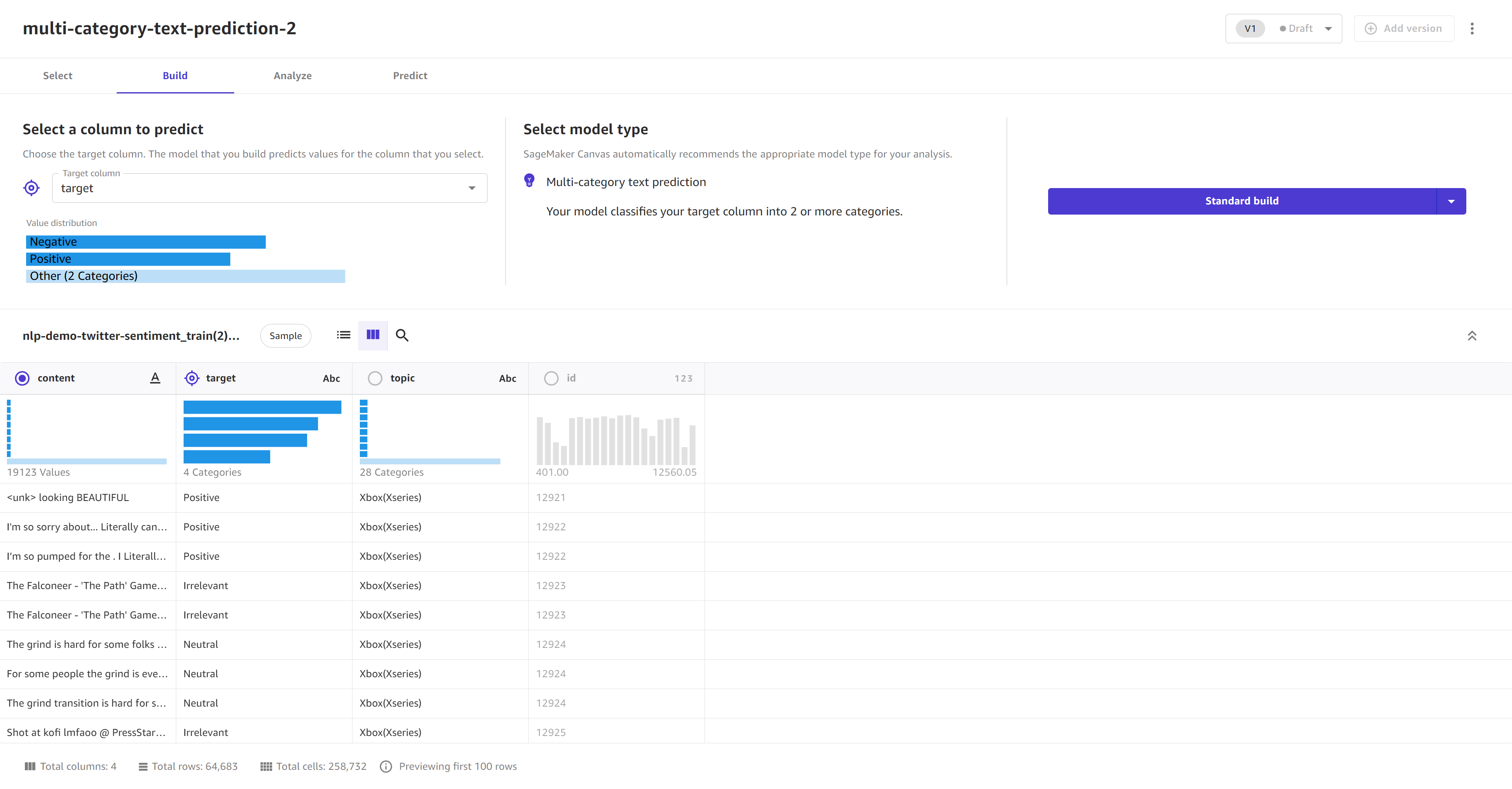
Setelah model Anda mulai membangun, Anda dapat meninggalkan halaman. Ketika model ditampilkan sebagai Siap di halaman Model saya, model siap untuk analisis dan prediksi.
Bangun model peramalan deret waktu
Model peramalan deret waktu mendukung build Cepat dan build Standar.
Untuk membangun model peramalan deret waktu, gunakan prosedur berikut:
-
Buka aplikasi SageMaker Canvas.
-
Di panel navigasi kiri, pilih Model saya.
-
Pilih Model baru.
-
Dalam kotak dialog Buat model baru, lakukan hal berikut:
-
Masukkan nama di bidang Nama model.
-
Pilih jenis masalah peramalan deret waktu.
-
Pilih Buat.
-
-
Untuk Pilih kumpulan data, pilih kumpulan data Anda dari daftar kumpulan data. Jika Anda belum mengimpor data, pilih Impor untuk diarahkan melalui alur kerja data impor.
-
Saat Anda siap untuk mulai membuat model, pilih Pilih kumpulan data.
-
Pada tab Build, untuk daftar dropdown kolom Target, pilih target untuk model yang ingin diprediksi.
Di bagian Jenis model, pilih Konfigurasi model.
-
Kotak Configure model terbuka. Untuk bagian Konfigurasi deret waktu, isi kolom berikut:
Untuk kolom ID Item, pilih kolom dalam kumpulan data Anda yang secara unik mengidentifikasi setiap baris.
(Opsional) Untuk kolom Grup, pilih satu atau beberapa kolom kategoris yang ingin Anda gunakan untuk mengelompokkan nilai peramalan Anda.
Untuk kolom cap waktu, pilih kolom dengan stempel waktu (dalam format datetime). Untuk informasi selengkapnya tentang format datetime yang diterima, lihat. Prakiraan Deret Waktu di Amazon SageMaker Canvas
Untuk bidang Panjang Forecast, masukkan periode waktu yang ingin Anda prediksi nilainya. Canvas secara otomatis mendeteksi satuan waktu dalam data Anda.
(Opsional) Aktifkan sakelar Gunakan jadwal liburan untuk memilih jadwal liburan dari berbagai negara dan membuat perkiraan Anda dengan data liburan lebih akurat.
-
Di kotak Configure model, ada pengaturan tambahan di bagian Advanced. Untuk informasi selengkapnya tentang masing-masing pengaturan lanjutan, lihatKonfigurasi bangunan model tingkat lanjut. Untuk mengkonfigurasi pengaturan Lanjutan, lakukan hal berikut:
Untuk menu tarik-turun metrik Objective, pilih metrik yang ingin dioptimalkan oleh Canvas saat membuat model Anda. Jika Anda tidak memilih metrik, Canvas memilih satu untuk Anda secara default. Untuk deskripsi metrik yang tersedia, lihat. Referensi metrik
-
Jika Anda menjalankan build standar, Anda akan melihat bagian Algoritma. Bagian ini untuk memilih algoritme peramalan deret waktu yang ingin Anda gunakan untuk membangun model Anda. Anda dapat memilih subset dari algoritme yang tersedia, atau Anda dapat memilih semuanya jika Anda tidak yakin mana yang akan dicoba.
Saat menjalankan build standar, Canvas akan membuat model ansambel yang menggabungkan semua algoritme bersama-sama untuk mengoptimalkan akurasi prediksi.
catatan
Jika Anda menjalankan build cepat, Canvas menggunakan algoritme pembelajaran berbasis pohon tunggal untuk melatih model Anda, dan Anda tidak perlu memilih algoritme apa pun.
Untuk kuantil Forecast, masukkan hingga 5 nilai kuantil yang dipisahkan koma untuk menentukan batas atas dan bawah perkiraan Anda.
Setelah mengonfigurasi Pengaturan lanjutan, pilih Simpan.
-
Pilih atau batalkan pilihan kolom dalam data Anda untuk menyertakan atau menjatuhkannya dari build Anda.
catatan
Jika Anda membuat prediksi batch dengan model Anda setelah pembuatan, Canvas menambahkan kolom yang dijatuhkan ke hasil prediksi Anda. Namun, Canvas tidak menambahkan kolom yang dijatuhkan ke prediksi batch Anda untuk model deret waktu.
-
(Opsional) Gunakan alat visualisasi dan analitik yang disediakan Canvas untuk memvisualisasikan data Anda dan menentukan fitur mana yang mungkin ingin Anda sertakan dalam model Anda. Untuk informasi selengkapnya, lihat Menjelajahi dan menganalisis data Anda.
-
(Opsional) Gunakan transformasi data untuk membersihkan, mengubah, dan menyiapkan data Anda untuk pembuatan model. Untuk informasi selengkapnya, lihat Mempersiapkan data Anda dengan transformasi lanjutan. Anda dapat melihat dan menghapus transformasi Anda dengan memilih Resep model untuk membuka panel samping resep Model.
-
(Opsional) Untuk fitur tambahan seperti melihat pratinjau keakuratan model Anda, memvalidasi kumpulan data Anda, dan mengubah ukuran sampel acak yang diambil Canvas dari kumpulan data Anda, lihat. Pratinjau model Anda
-
Setelah meninjau data Anda dan membuat perubahan apa pun pada kumpulan data Anda, pilih Quick build atau Standard build untuk memulai pembuatan model Anda.
Setelah model Anda mulai membangun, Anda dapat meninggalkan halaman. Ketika model ditampilkan sebagai Siap di halaman Model saya, model siap untuk analisis dan prediksi.